
Blog > Kondycja Dysku SSD w Twoim Laptopie: Jak Sprawdzić i Dlaczego To Jest Ważne?
Kondycja Dysku SSD w Twoim Laptopie: Jak Sprawdzić i Dlaczego To Jest Ważne?
Data: 2025.03.18 | Kategoria: odzyskiwanie danych łódź , Blog | Tagi: SSD , SMART , TWB , Reallocated Sectors Count , Current Pending Sector , uszkodzenie dysku , odzyskiwanie danych
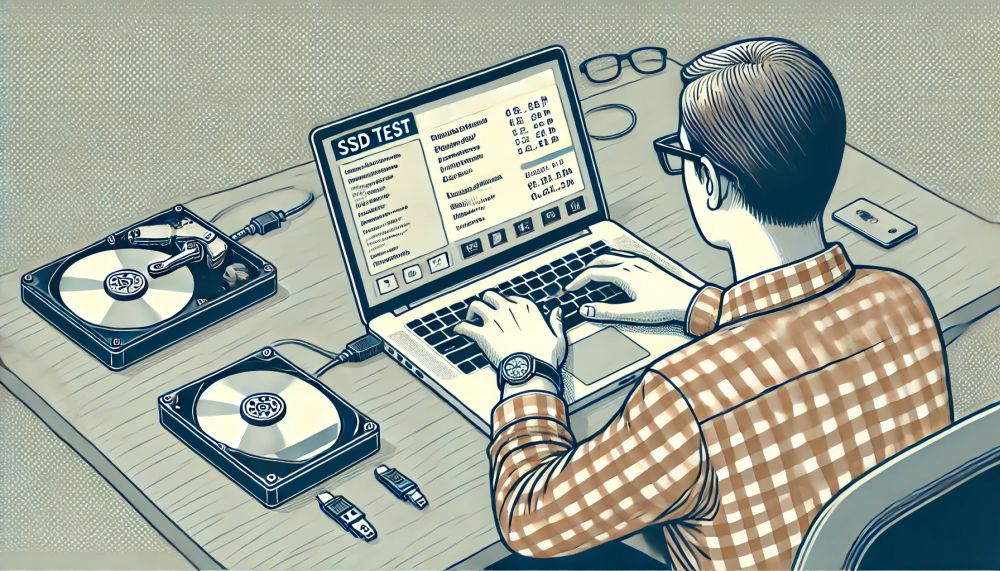
W dobie intensywnego korzystania z laptopów, gdzie szybkość działania systemu oraz bezpieczeństwo przechowywanych danych mają kluczowe znaczenie, monitorowanie kondycji dysku SSD staje się niezbędnym elementem dbania o sprzęt. W tym artykule przyjrzymy się, czym jest kondycja dysku SSD, jak ją ocenić oraz dlaczego regularna diagnostyka ma ogromne znaczenie.
Dlaczego Kondycja Dysku SSD Jest Ważna?
-
Wydajność Systemu:
Dysk SSD odpowiada za błyskawiczne uruchamianie systemu operacyjnego oraz szybką pracę aplikacji. Spadek wydajności lub problemy z dyskiem mogą znacząco wpływać na komfort użytkowania. -
Bezpieczeństwo Danych:
Uszkodzony lub zużyty dysk SSD może doprowadzić do utraty ważnych plików. Regularne monitorowanie stanu nośnika pozwala na wczesne wykrycie problemów i wykonanie kopii zapasowych. -
Przedłużenie Żywotności Sprzętu:
Wczesne wykrycie nieprawidłowości umożliwia podjęcie działań naprawczych lub migrację danych na nowy dysk, co chroni cały system przed awarią.
Co To Znaczy "Kondycja Dysku SSD"?
Kondycja dysku SSD odnosi się do stanu technicznego nośnika – zarówno pod kątem fizycznym, jak i logicznym. Obejmuje to:
-
Parametry S.M.A.R.T.:
Dzięki technologii Self-Monitoring, Analysis and Reporting Technology (S.M.A.R.T.) dyski SSD rejestrują m.in. liczbę cykli zapisu, temperaturę pracy, liczbę błędów oraz pozostały czas życia nośnika. Parametry takie jak „Life Remaining” czy „Total Bytes Written (TBW)” dostarczają cennych informacji o stopniu zużycia. -
Temperatura:
Utrzymanie właściwej temperatury pracy (najczęściej poniżej 70°C) jest kluczowe dla stabilności i wydajności SSD. Nadmierne nagrzewanie się może przyspieszyć degradację pamięci flash.
Jak Sprawdzić Kondycję Dysku SSD?
1. Użyj Narzędzi Diagnostycznych
-
CrystalDiskInfo:
To darmowe oprogramowanie, które pozwala na szybki odczyt parametrów S.M.A.R.T. oraz monitorowanie temperatury i stanu dysku. Program wizualnie wskazuje, czy dysk jest w dobrym stanie (zielony wskaźnik) czy wymaga uwagi (żółty lub czerwony). -
Samsung Magician lub Inne Dedykowane Narzędzia:
Producenci oferują własne oprogramowanie, które oprócz diagnostyki, umożliwia również optymalizację wydajności dysku oraz aktualizację firmware’u.
2. Sprawdzenie Wartości S.M.A.R.T.
Skup się na kluczowych parametrach:
-
TBW (Total Bytes Written):
Informuje, ile danych zostało zapisanych na dysku. Przekroczenie zalecanego limitu może wpłynąć na utratę gwarancji. -
SSD Life Remaining:
Wartość wyrażona procentowo, która wskazuje, ile żywotności dysku pozostało. Nowy dysk ma wartość bliską 100%. -
Liczba Błędów i Sektorów:
Parametry takie jak „Reallocated Sectors Count” i „Current Pending Sector Count” – ich wzrost może być sygnałem problemów.
3. Monitorowanie Temperatury
Upewnij się, że temperatura pracy dysku mieści się w zalecanych granicach. Narzędzia takie jak CrystalDiskInfo wyświetlają bieżącą temperaturę, co pozwala na szybkie reagowanie w razie przegrzewania.
Dodatkowe Wskazówki i Zalecenia
-
Regularne Kopie Zapasowe:
Nawet przy świetnym stanie dysku warto regularnie tworzyć kopie zapasowe najważniejszych danych. To podstawowy element zabezpieczenia przed nieprzewidzianymi awariami. -
Aktualizacja Oprogramowania:
Utrzymuj system operacyjny i firmware dysku SSD na bieżąco, aby korzystać z najnowszych poprawek i optymalizacji. -
Dbanie o Chłodzenie:
Zapewnij odpowiednią wentylację laptopa, aby dysk nie był narażony na nadmierne nagrzewanie. W razie potrzeby użyj dodatkowych podstaw chłodzących.
Podsumowanie
Monitorowanie kondycji dysku SSD w laptopie to kluczowy element utrzymania wysokiej wydajności i bezpieczeństwa danych. Dzięki narzędziom diagnostycznym takim jak CrystalDiskInfo czy Samsung Magician, możesz na bieżąco śledzić stan swojego nośnika, kontrolować temperaturę i monitorować kluczowe parametry S.M.A.R.T. Regularna diagnostyka pozwala na wczesne wykrycie problemów, co umożliwia wykonanie kopii zapasowych oraz planowanie ewentualnej wymiany dysku – zanim utrata danych stanie się nieodwracalna.
Dbając o kondycję swojego dysku SSD, inwestujesz nie tylko w lepszą wydajność komputera, ale także w bezpieczeństwo swoich danych. Pamiętaj – systematyczne monitorowanie stanu dysku to podstawa, która pozwala cieszyć się niezawodnością laptopa przez długie lata.
